みなさんこんにちはみけらんです。
Final Cut Pro Xはとても便利で使いやすいエフェクトやトランジションが用意されているんですが初期搭載されているものだけでは効率的でなかったりかゆいところに手が届かない事がしばしば。。。
Final Cut Pro Xはプラグインを追加していくことでどんどん使いやすくおしゃれなエフェクトやカラーが簡単に作れるようになります。
今回はそんなFinal Cut Pro Xにプラグインをインストールする方法を解説していきたいと思います。
プラグインのインストール方法
使用したいプラグインをダウンロード
今回は使用するのは海外動画エディターの中ではトップレベルに有名なFINAL CUT PLUGSというサイトを使用して行きたいと思います。
こちらのサイトでは様々なエフェクトを無料でダウンロードすることができます。
もちろん有料のものもありますが無料のものでも十分オシャレでかっこいいエフェクトをダウンロードできます。
今回はこちらの3Dオリエンテーションエフェクトのインストールを行っていきます
ほしいエフェクトを選択して無料でダウンロードをクリックします。
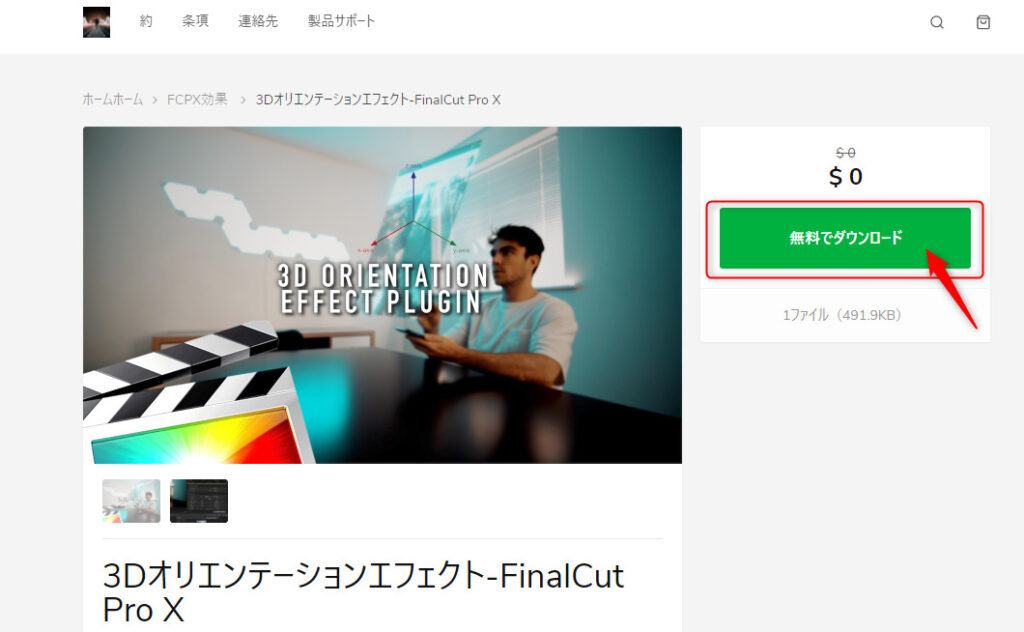
チェックアウト画面でメールアドレス、国、状態?(都道府県)を入力し”同意します”にチェックを入れて”継続する”を選択します。
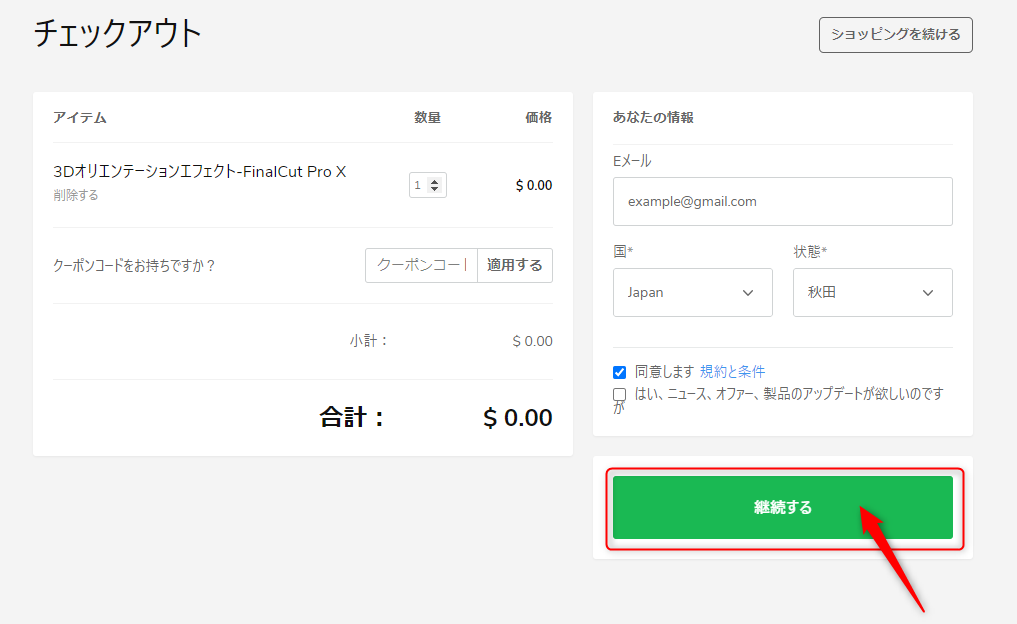
このような画面が表示されたら登録したメールアドレスにダウンロード用のメールが転送されます。

メール(英語)が届いたら文章の最下部にあるView your orderボタンをクリックするとダウンロード
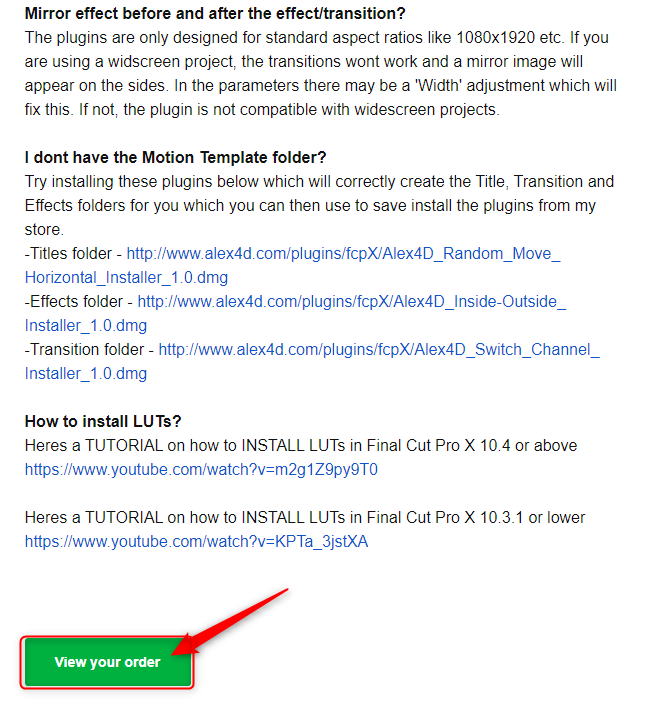
ダウンロードボタンをクリックしてデータをダウンロードします。
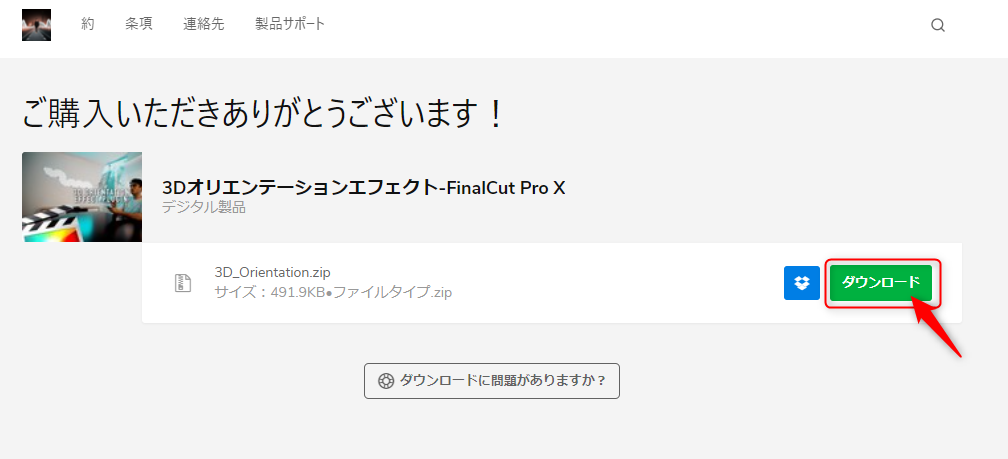
ダウンロードしたデータを解凍
ダウンロードからzipファイルを選択して解答します
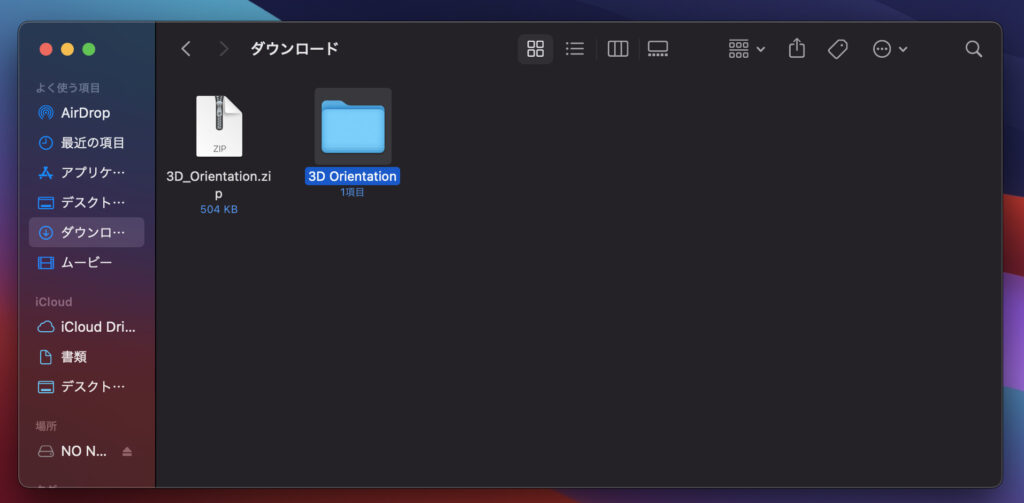
ムービーフォルダに保存
ムービーフォルダのMorio Templates→『Efects』に入れます。
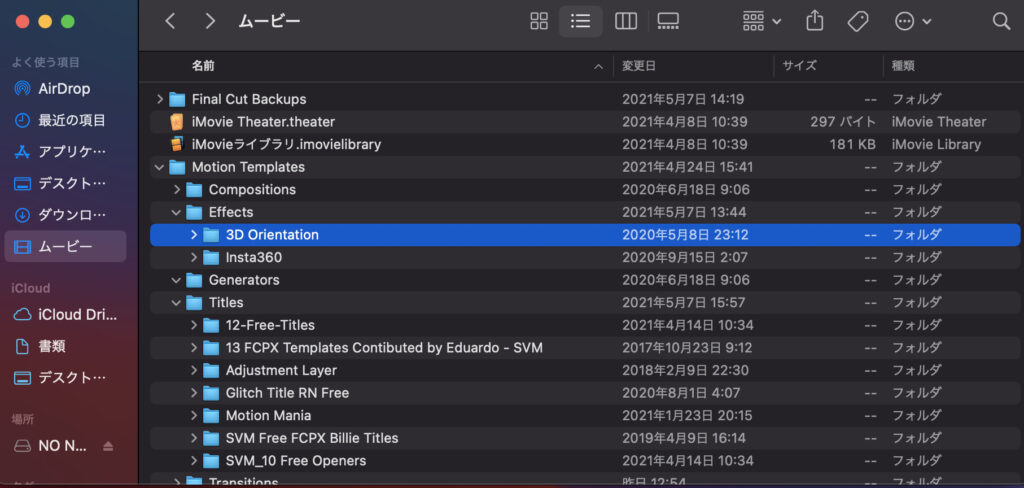
Final Cut Pro Xのソフトを立ち上げてエフェクトが追加せれていることを確認します。
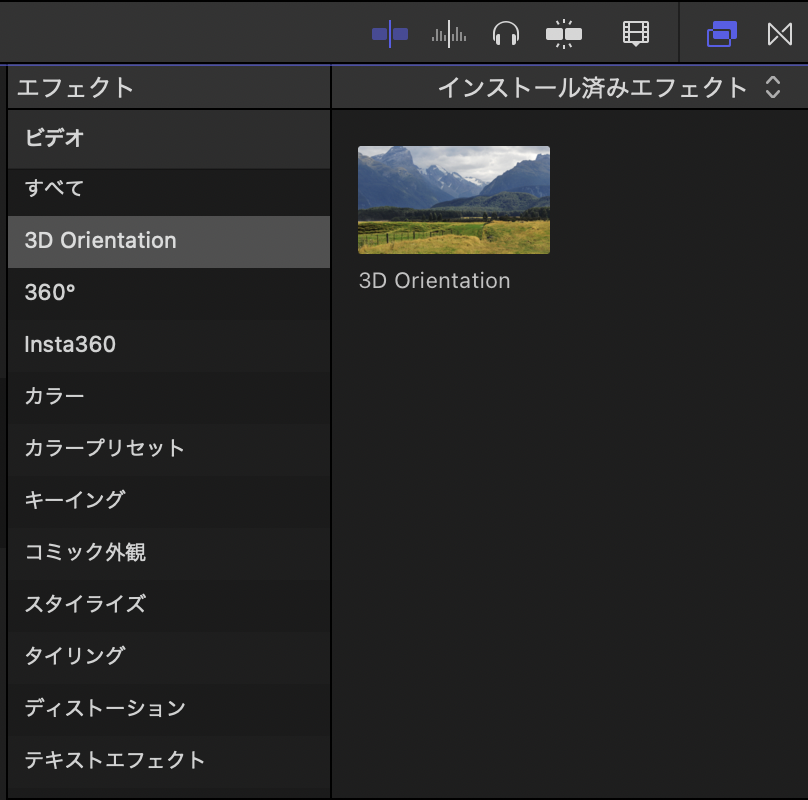
まとめ
いかがでしたか?
とても簡単に高クオリティなプラグインが手軽にゲットできました。
因みに今回のエフェクトで作った動画がこちらです。
ホログラムのように空間にディスプレイを表示させるようなエフェクトも簡単に作れるようになしました。
細かいテクニックなどは動画編集タブから各エフェクトの記事を参考にしてみてください
【近未来感120%!?】宙に浮く画面ホログラムを簡単に作る編集方法Final Cut Pro X
みなさんもぜひ参考にしてみてください。
ではまた。




コメント